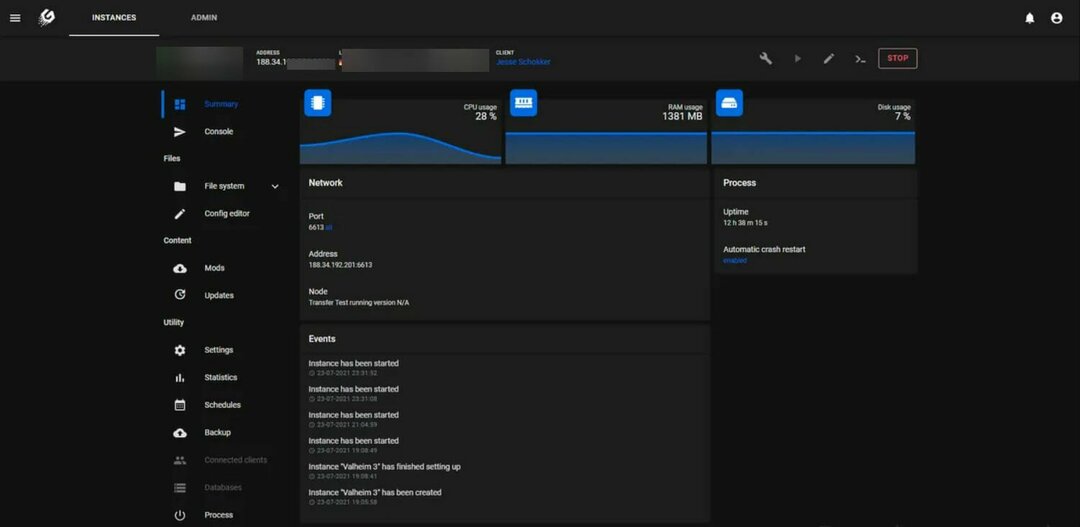Zkuste resetovat součásti Windows Update
- Kód chyby 0x80242008 nastane, když obslužná rutina aktualizace sama zruší požadavek na operaci/aktualizaci.
- To vám může zabránit v instalaci základních aktualizací systému, včetně nejnovějších funkcí a důležitých bezpečnostních záplat.
- Většinou k tomu dochází, když upravíte nastavení aktualizace poté, co systém Windows zkontroloval aktualizace, ale pokusíte se stáhnout kontrolovanou aktualizaci se změněným nastavením.
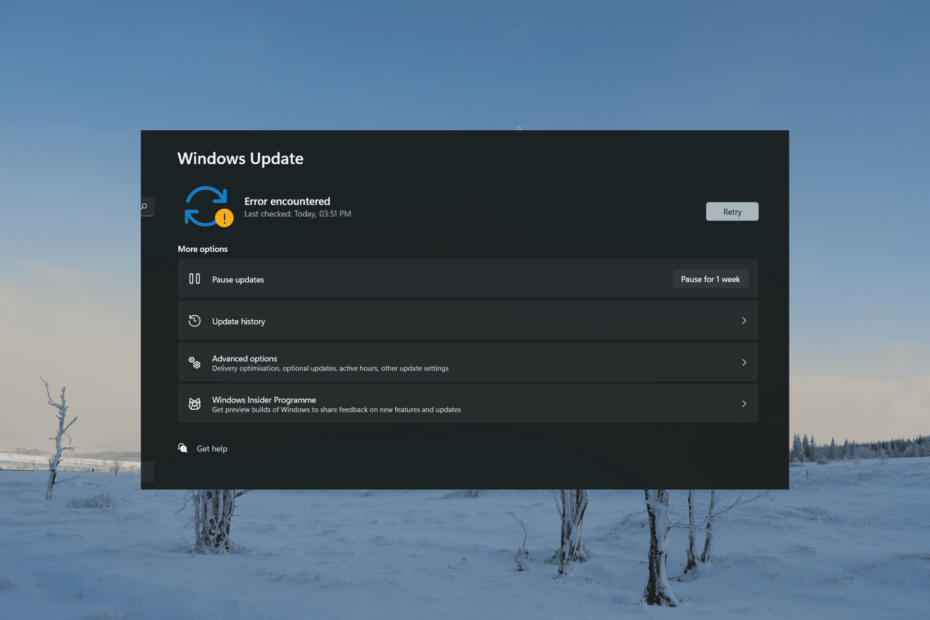
XINSTALUJTE KLIKNUTÍM NA STAŽENÍ SOUBORU
- Stáhněte si Fortect a nainstalujte jej na vašem PC.
- Spusťte proces skenování nástroje hledat poškozené soubory, které jsou zdrojem problémů.
- Klikněte pravým tlačítkem na Spusťte opravu k vyřešení problémů se zabezpečením a výkonem vašeho počítače.
- Fortect byl stažen uživatelem 0 čtenáři tento měsíc.
Systém Windows vyvolá chybový kód 0x80242008, když dojde k problému s instalací nebo aktualizací konkrétní aktualizace nebo ovladače systému Windows.
Pokud máte problémy s aktualizací systému Windows nebo se při pokusu o aktualizaci systému Windows setkáte s kódem chyby 0x80242008 stáhnout nebo nainstalovat aktualizace, pokračujte ve čtení a najděte seznam možných řešení.
Co je kód chyby 0x80242008?
Kód chyby aktualizace systému Windows 0x80242008 se obvykle vyskytuje, když služby aktualizace systému Windows ve vašem systému neběží správně. Obvykle to znamená, že proces aktualizace narazil na chybu nebo byl přerušen.
Kód chyby 0x80242008 ve Windows Update se může objevit z různých důvodů, včetně:
- Problémy s připojením k síti: Pokud existuje a problém s vaším internetovým připojením nebo nastavení sítě, může zabránit správnému stažení nebo instalaci aktualizace.
- Konflikty antivirového nebo bezpečnostního softwaru: Antivirový nebo bezpečnostní software třetí strany může někdy narušit proces aktualizace a způsobit chyby.
- Nedostatek místa na disku: Pokud váš systém ano nemají dostatek volného místa na pevném disku, může zabránit instalaci aktualizace.
- Softwarové konflikty: Konflikty mezi aktualizací a jiným softwarem nainstalovaným ve vašem systému mohou vést k chybám během procesu instalace.
- Poškozené systémové soubory: Pokud jsou základní systémové soubory potřebné pro aktualizaci poškozeny nebo poškozeny, může to způsobit chybu.
Jak opravím kód chyby 0x80242008?
Než přejdete k pokročilejším řešením, doporučuje se vyzkoušet následující nezbytné kroky k vyřešení této chyby:
- Restartovat váš počítač: Většinu problémů souvisejících s aktualizacemi lze vyřešit jednoduchým restartem.
- Zkontrolujte připojení k internetu: Před pokusem o aktualizaci systému Windows se ujistěte, že máte spolehlivé a stabilní připojení k internetu.
- Zakázat antivirus:Vypněte antivirový program dočasně a poté zkuste aktualizaci nainstalovat znovu.
1. Spusťte Poradce při potížích se službou Windows Update
- lis Okna + já ke spuštění systému Windows Nastavení aplikace.
- Přejít na Systém přejděte dolů a klikněte na Odstraňte problémy dlaždice.
- Na Odstraňte problémy na stránce nastavení klikněte na Další nástroje pro odstraňování problémů.
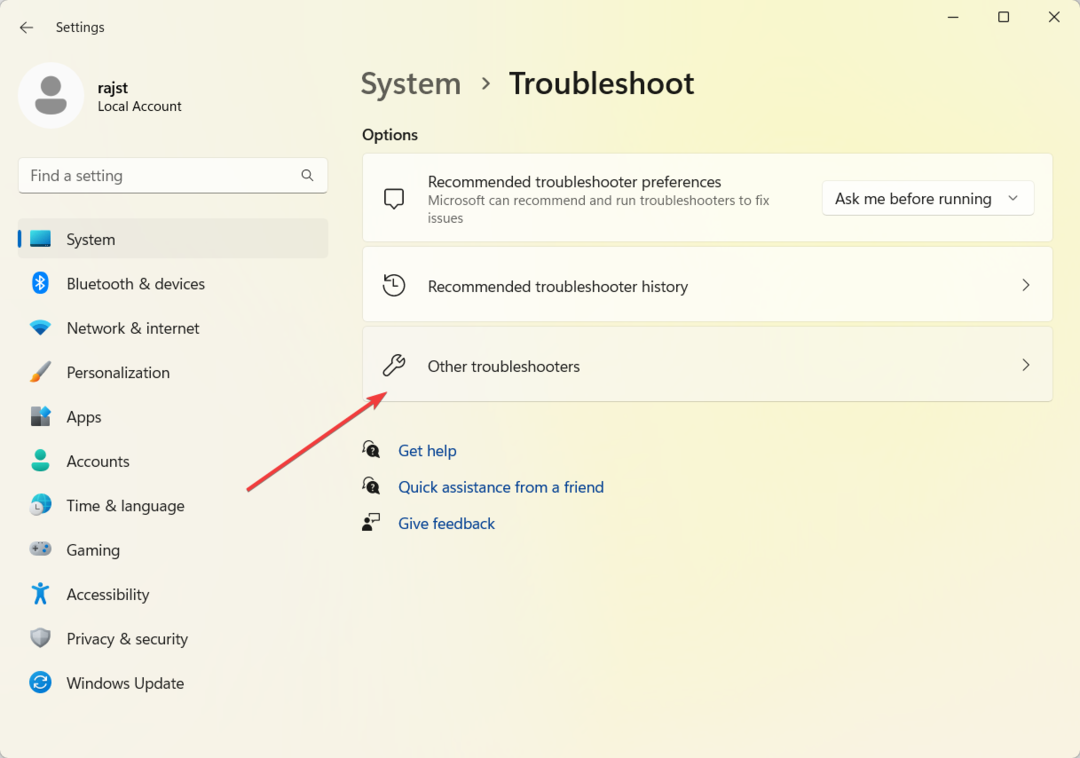
- Poté klikněte na Běh tlačítko vedle Windows Update.
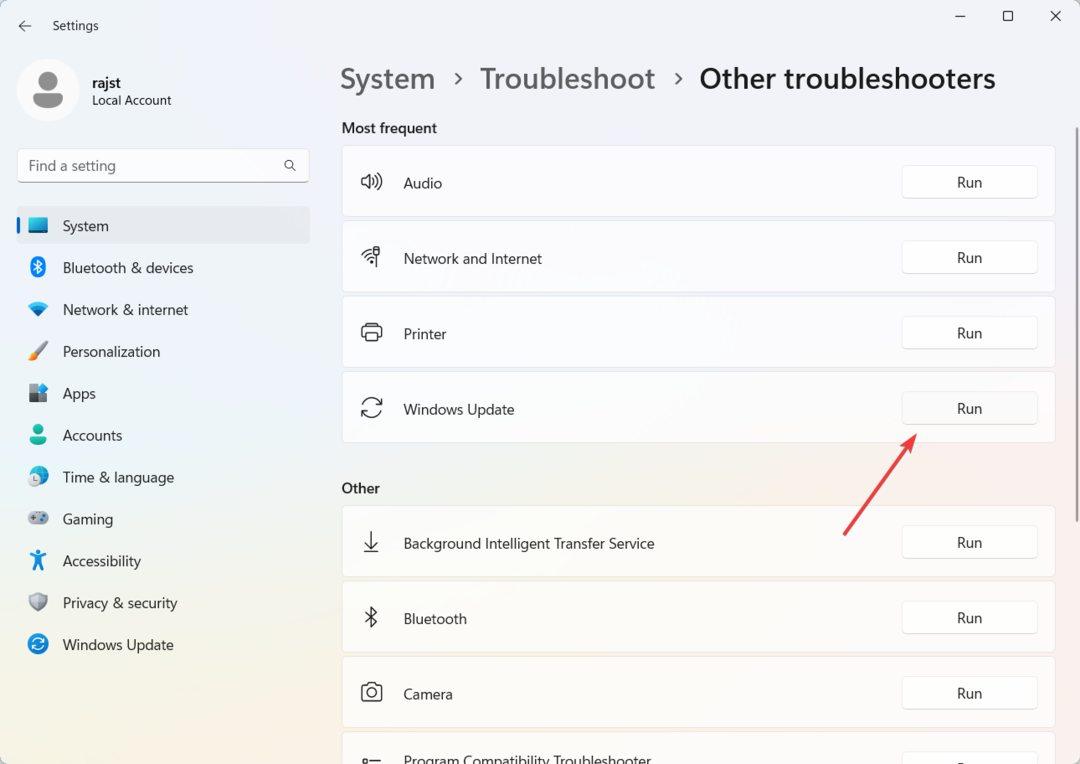
- Postupujte podle pokynů na obrazovce a dokončete proces odstraňování problémů.
- Restartujte počítač, zkuste znovu stáhnout aktualizace a zjistěte, zda se stále zobrazuje chybový kód 0x80242008.
Kromě tohoto řešení můžete zvýšit šance na vyřešení této chyby operačního systému Windows pomocí zkušeného opravného řešení.
Tato softwarová aplikace začíná diagnostikou vašeho PC a detekcí poškozených souborů, aby je mohla automaticky opravit.
2. Opravte chybějící nebo poškozené systémové soubory
- lis Okna + R otevřít Běh dialog, typ cmd, podrž Ctrl + Posun klíč a klikněte OK běžet Příkazový řádek jako správce.
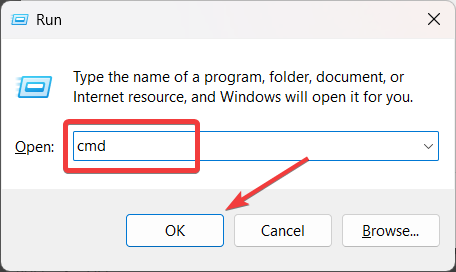
- Klikněte Ano na Kontrola uživatelského účtu okno výzvy.
- Zadejte následující příkaz a stiskněte Vstupte:
sfc /scannow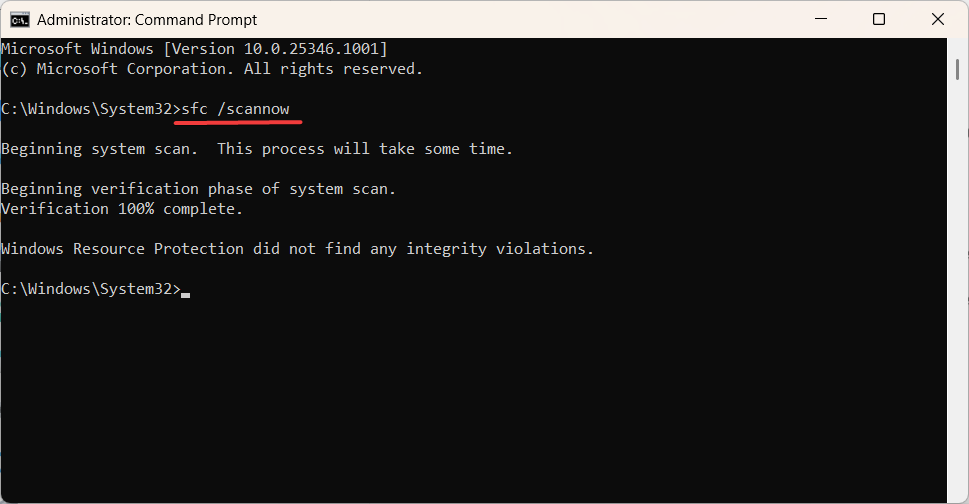
- Po spuštění kontroly systémových souborů (SFC) pokračujte ke spuštění kontroly DISM. Zadejte následující příkazy a stiskněte Vstupte po každém:
DISM /Online /Cleanup-Image /CheckHealthDISM /Online /Cleanup-Image /ScanHealthDISM /Online /Cleanup-Image /RestoreHealth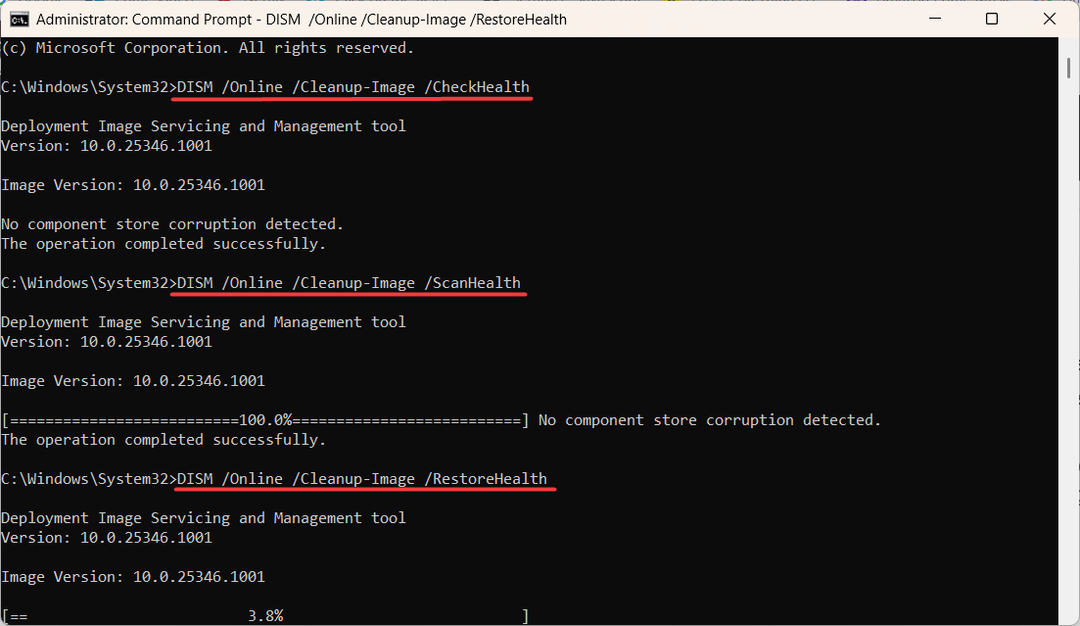
- Jakmile provedete skenování SFC a DISM, restartujte počítač a zjistěte, zda chyba 0x80242008 zmizela.
3. Resetujte součásti Windows Update
- Otevřete vyhledávání ve Windows, zadejte cmd, a vyberte Spustit jako administrátor.
- Zadejte následující příkaz a stiskněte Vstupte po každém z nich zastavíte aktualizační služby.
síťová zastávka wuauservnet stop cryptSvcčisté zastavovací bitynet stop trustedinstallernet stop msserver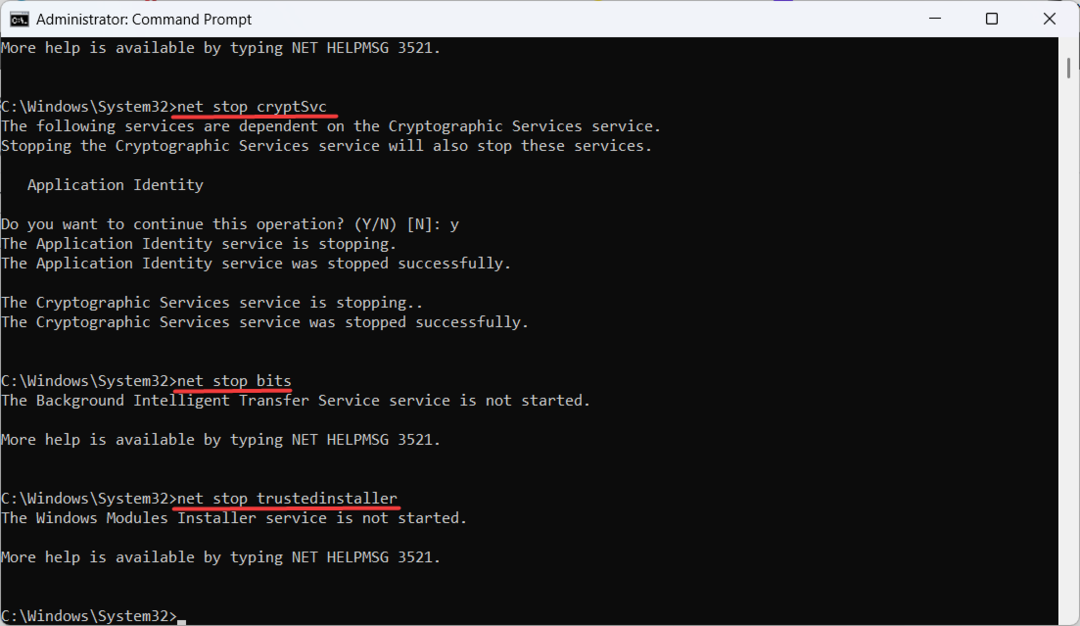
- Dále přejmenujte aktualizační složky spuštěním následujících příkazů:
ren C:\Windows\SoftwareDistribution SoftwareDistribution.oldren %systemroot%\system32\catroot2 catroot2.old - Nakonec spusťte níže uvedené příkazy a stiskněte Vstupte po každém restartujte zastavené aktualizační služby.
čistý start wuauservnet start cryptSvcčisté startovací bitynet start trustedinstallerčistý start msserver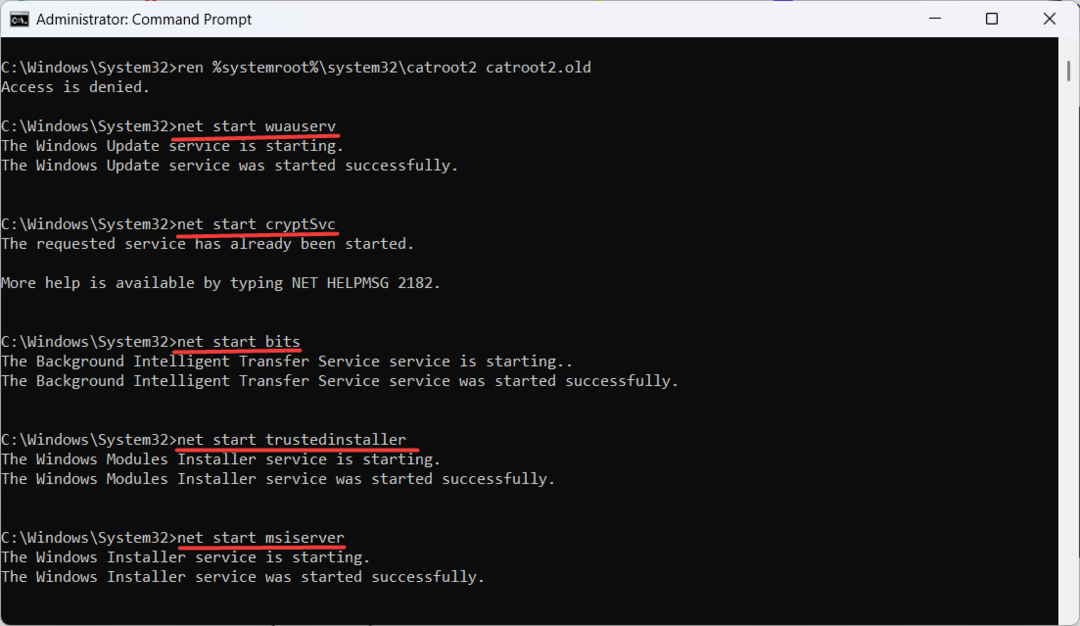
- Ukončete příkazový řádek a zkontrolujte, zda je opravena chyba aktualizace 0x80242008.
- Chyba Winsock 10054: Běžné příčiny a jak ji opravit
- Oprava: 0x000003eb Chyba ovladače instalace systému Windows
4. Proveďte čisté spuštění
- Otevřete příkaz Spustit pomocí Okna + R, typ msconfig, a udeřit Vstupte.
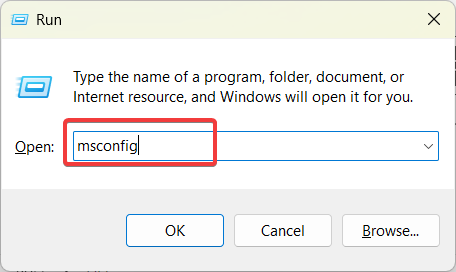
- Přejít na Služby kartu, zkontrolujte Skryjte všechny služby Microsoftu pole a klepněte na tlačítko Vypnout vše.
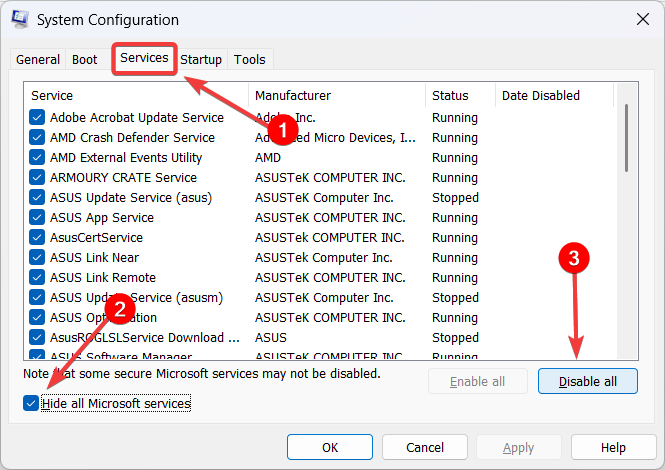
- Poté klikněte Aplikovat pro uložení změn.
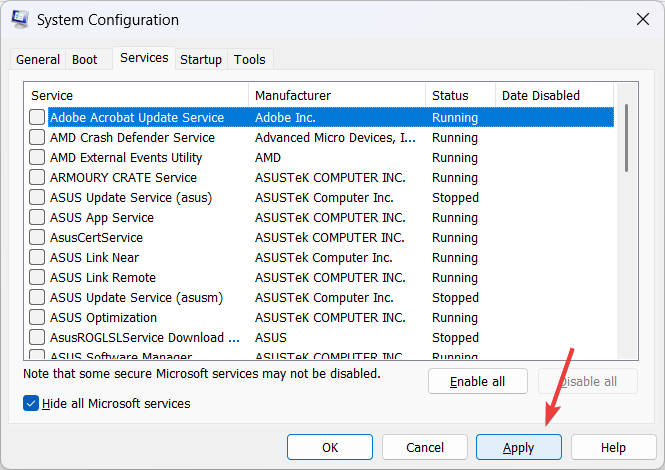
- Přepněte na Karta Po spuštění a klikněte na Otevřete Správce úloh.
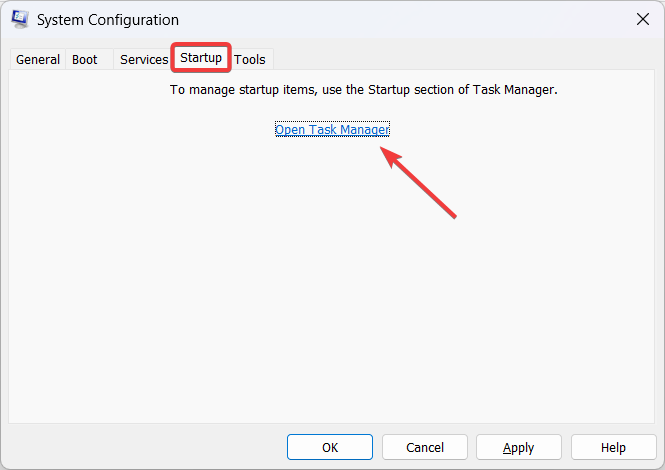
- Nyní deaktivujte všechny spouštěcí aplikace. Vyberte aplikaci a klikněte na Zakázat knoflík.
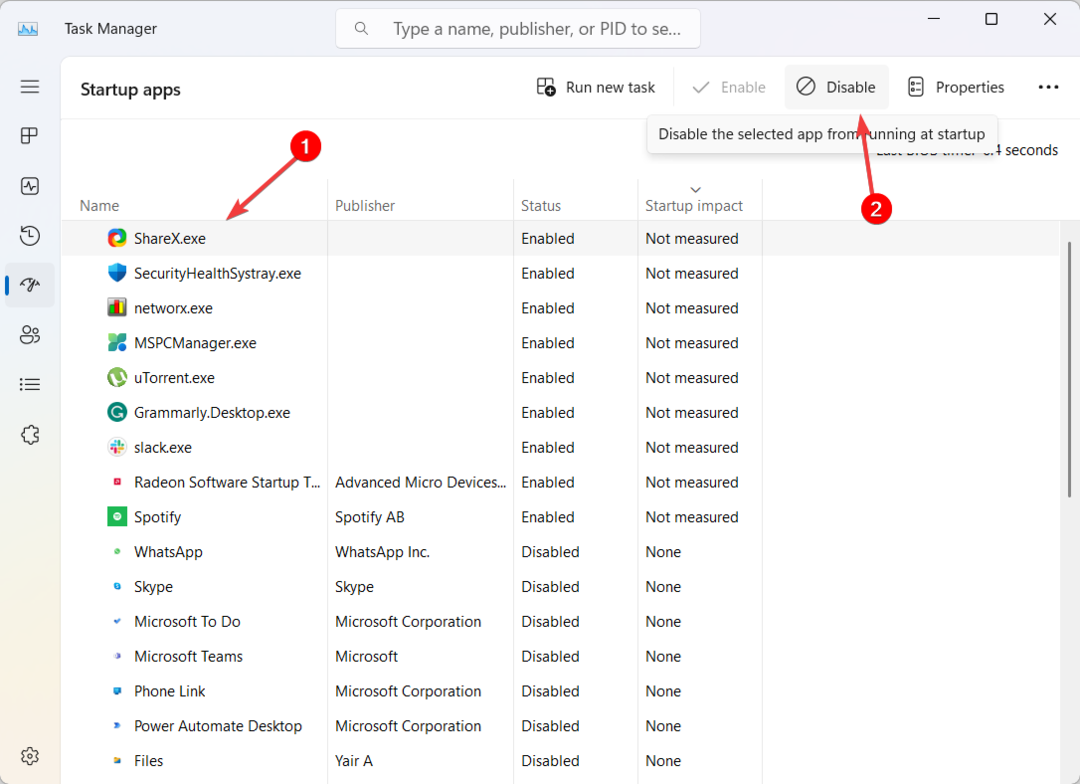
- Po dokončení těchto kroků pokračujte restartováním počítače. Když se počítač restartuje, spustí se pouze základní služby.
- Běh Windows Update znovu, abyste zjistili, zda byl problém vyřešen.
Pokud žádný z těchto kroků problém nevyřeší, můžete ručně stáhnout a nainstalovat aktualizaci z úložiště katalogu služby Microsoft Update. To zahrnuje identifikaci konkrétní aktualizace způsobující chybu 0x80242008, její ruční stažení z webu společnosti Microsoft a její přímou instalaci.
Jaké řešení se vám osvědčilo? Dejte nám prosím vědět v sekci komentářů níže.
Stále dochází k problémům?
SPONZOROVÁNO
Pokud výše uvedené návrhy váš problém nevyřešily, váš počítač může zaznamenat závažnější potíže se systémem Windows. Doporučujeme zvolit řešení typu „vše v jednom“. Fortect efektivně řešit problémy. Po instalaci stačí kliknout na Zobrazit a opravit a poté stiskněte Spusťte opravu.